Como abrir um documento do Word como somente leitura

Abrir um documento do Word como somente leitura ajuda a impedir que alterações não intencionais feitas no documento sejam salvas. O modo somente leitura não permite fazer alterações no documento, impedindo que você salve as alterações inadvertidamente. Mostraremos como abrir qualquer documento do Word como somente leitura.
A lista "Recentes" é exibida na tela do backstage quando você abre o Word pela primeira vez. Clique no link "Abrir outros documentos" na parte inferior da lista "Recentes".
NOTA: Se você já tiver um documento novo ou existente aberto e quiser abrir outro documento como somente leitura, clique na guia "Arquivo". e depois clique em "Abrir" na tela do backstage. Uma maneira rápida de acessar a tela "Abrir" do backstage é pressionar "Ctrl + O".
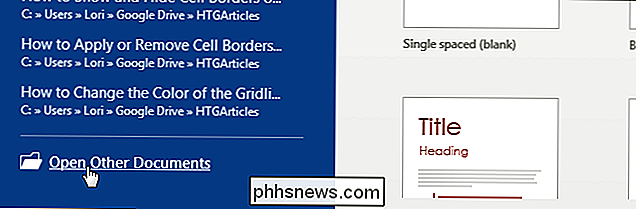
Na tela "Abrir", clique em "Computador" para acessar arquivos no seu computador ou clique em "OneDrive" para abrir um arquivo da sua conta do OneDrive como somente leitura.
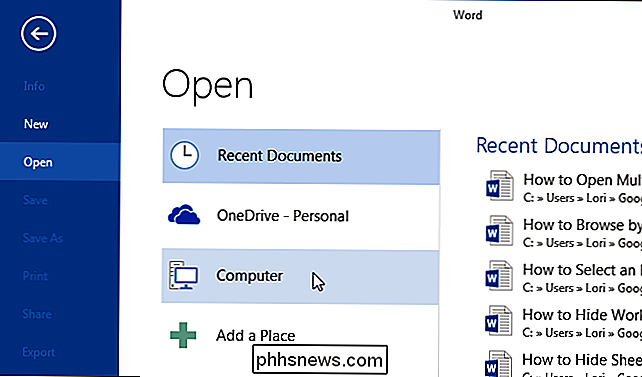
Abaixo da lista de "Pastas Recentes", à direita da tela "Abrir", clique no botão "Procurar".
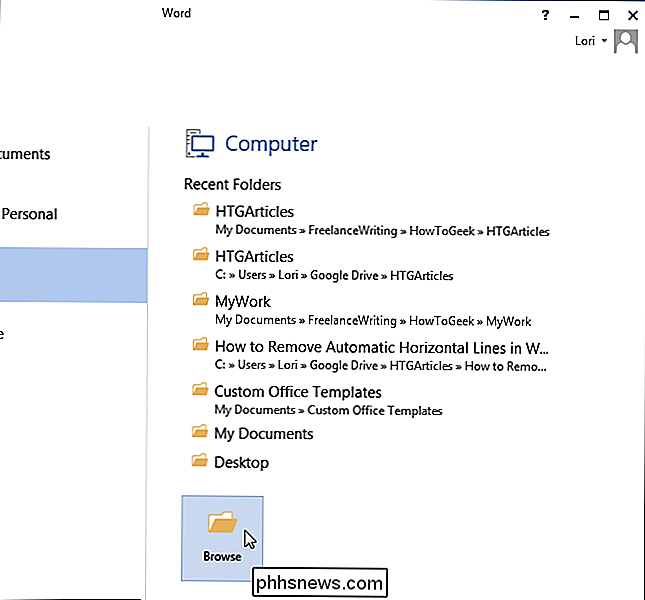
Navegue até a pasta que contém o arquivo que você deseja para abrir como somente leitura. Em vez de clicar na parte principal do botão "Abrir", clique na seta para baixo no lado direito do botão "Abrir". Selecione "Somente leitura" no menu suspenso.
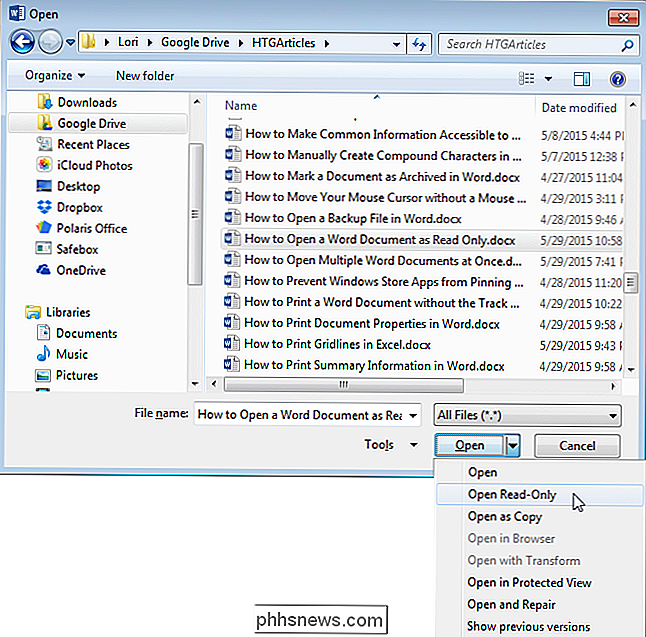
Seu documento é aberto como somente leitura, conforme mostrado na imagem no início deste artigo. O modo somente leitura é semelhante ao modo de leitura no Word.

Os melhores atalhos Android que você provavelmente não está usando
A beleza da tecnologia não está apenas fazendo mais coisas - está fazendo coisas rapidamente. Se você quiser ligar para um contato específico com um toque, manter seu smartphone desbloqueado quando estiver em casa ou no trabalho, lançar a câmera em um flash para capturar rapidamente o momento perfeito ou procurar um aplicativo com pressa, aqui estão alguns dos melhores atalhos incorporados ao Android que você provavelmente não está usando.

Como atualizar manualmente o Nexus Player com as Imagens de fábrica do Google
As imagens de fábrica do Google para um dispositivo Nexus são um processo bastante simples, mas podem ser um pouco mais assustadoras no Nexus Player, já que tecnicamente não tem seu próprio display. A boa notícia é que o processo não é tão diferente de outros dispositivos Nexus. Enquanto o Nexus Player normalmente se atualiza pelo ar, há momentos em que uma imagem pode ser necessária: se a unidade não funcionar corretamente ( tijolos macios), se você quer apenas começar de novo, ou se você está muito impaciente para esperar que a atualização atinja seu dispositivo.



